Redo Backup and Recovery Tool do tworzenia kopii zapasowych i przywracania systemów Linux
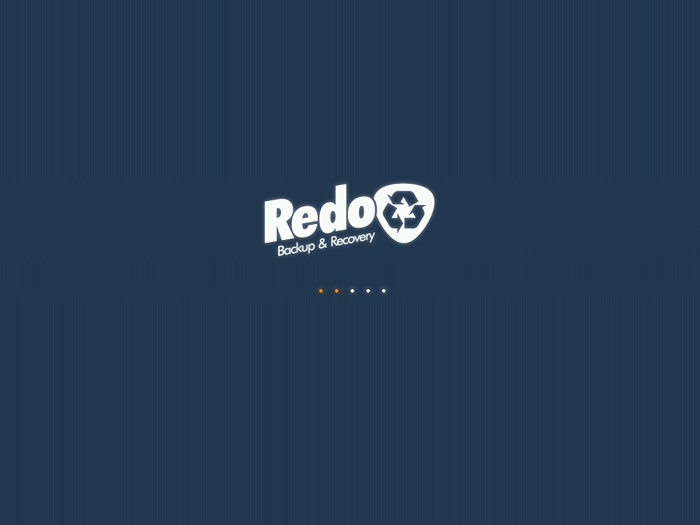
- 1669
- 503
- Klaudia Woś
Kopia zapasowa Redo I Powrót do zdrowia Oprogramowanie jest kompletnym rozwiązaniem do odzyskiwania tworzenia kopii zapasowych i po awarii dla systemów. Zapewnia proste i łatwe w użyciu funkcje, których każdy może użyć. To wspiera Przywróć gołego metalu, oznacza nawet, że dysk twardy komputerowy całkowicie się topi lub uszkodzony przez wirus, Nadal możesz przywrócić całkowicie funkcjonalny system działający w mniej niż 10 minut.
Wszystkie Twoje pliki i ustawienia zostaną przywrócone do dokładnie takiej samej sytuacji, w której znajdowali. Kopia zapasowa Redo I Powrót do zdrowia jest na żywo obraz ISO jest zbudowany Ubuntu Aby podać graficzny interfejs użytkownika dla użytkowników. Możesz użyć tego narzędzia do tworzenia kopii zapasowych i przywracania każdego systemu, nie ma znaczenia, czy używasz Okna Lub Linux, Działa na obu platformach, ponieważ jest open source i całkowicie bezpłatny w użyciu osobistym i komercyjnym.
Cechy
Kluczowe funkcje narzędzia do tworzenia kopii zapasowych i odzyskiwania są:
- Nie potrzebna instalacja : Nie musisz instalować tworzenia kopii zapasowej, ani nawet nie potrzebujesz systemu operacyjnego zainstalowanego do przywrócenia. Po prostu umieść płyta CD urządzenie do systemu i uruchom ponownie. Nie musisz ponownie zainstalować Windows!
- Buty w sekundy : System systemu w 30 sekund od płyta CD, I automatycznie wykrywa cały sprzęt. Zużywa mniej miejsca i zasobów, rozmiar pobierania jest tylko 250 MB, I możesz go pobrać swobodnie. Nie wymaga klucza szeregowego lub licencji.
- To jest ładne : Backup Redo zapewnia łatwy w użyciu interfejs z dostępem do sieci i kompletnym systemem za pośrednictwem Ubuntu. Obsługiwać inne aplikacje podczas przesyłania tworzenia kopii zapasowej systemu operacyjnego.
- Działa z Linux lub Windows : Redo Backup działa zarówno w systemach operacyjnych, jak i każdym użytkowniku komputera może tworzyć kopię zapasową i przywrócić wszystkie maszyny za pomocą tego narzędzia.
- Znajduje akcje sieciowe : Ponowne tworzenie kopii zapasowych automatycznie wyszukuj i zlokalizuj sieć lokalną w celu uzyskania kopii zapasowych lub przywrócenia. Nie musisz zawracać sobie głowy udostępnionym napędem lub podłączonym urządzeniem do przechowywania sieci, wykrywa automatycznie.
- Odzyskać utracone dane : Redo Backup zapewnia narzędzie do odzyskiwania plików, które automatycznie znajduje usunięte pliki i zapisz je na innym dysk.
- Łatwy dostęp do Internetu : Czy komputer jest rozbity lub zepsuty, ale potrzebujesz dostępu do Internetu do pobierania sterowników? Nie martw się po prostu wstaw CD Redo Backup CD, uruchom ponownie i zacznij przeglądać Internet.
- Narzędzia konfiguracyjne napędu : Menu startowe Redo Backup zapewnia potężne narzędzia do zarządzania napędem graficznym i edytowania partycji do edytowania, zarządzania i rozmiaru partycji.
Pobierz kopię zapasową Redo
Jak powiedziałem Live CD obraz, więc nie możesz bezpośrednio uruchomić tego programu z systemu operacyjnego. Musisz wykonać nasze kroki zgodnie z opisem poniżej, aby użyć kopii zapasowej Redo.
Rozpoczęcie pracy
Pobierz najnowszą wersję CD Redo Backup Live CD.
Będziesz musiał spalić ISO obraz dysku za pomocą a płyta CD Oprogramowanie palące, takie jak narzędzie do spalania KDE dla Linux i dla Okna Jest wiele wyszukiwania.
Po utworzeniu CD ISO obraz, umieść płyta CD w użyciu i ponownie uruchom swój komputer Kopia zapasowa Redo. Podczas uruchamiania systemu może być konieczne naciśnięcie F8 Lub F12 klucze do uruchomienia z CD-ROM prowadzić.
Po uruchomieniu systemu z Live CD, Mini system operacyjny załaduje się do pamięci, która uruchomi kopię zapasową Redo. Teraz zdecyduj, co chcesz zrobić, maszyny do tworzenia kopii zapasowych lub przywracanie maszyn z ostatnich zapisanych zdjęć. Na przykład tutaj biorę własne Ubuntu 12.10 Kopia zapasowa systemu, postępuj zgodnie z ekranem poniżej w celu uzyskania odniesienia.
Kliknij "Rozpocznij kopię zapasową".
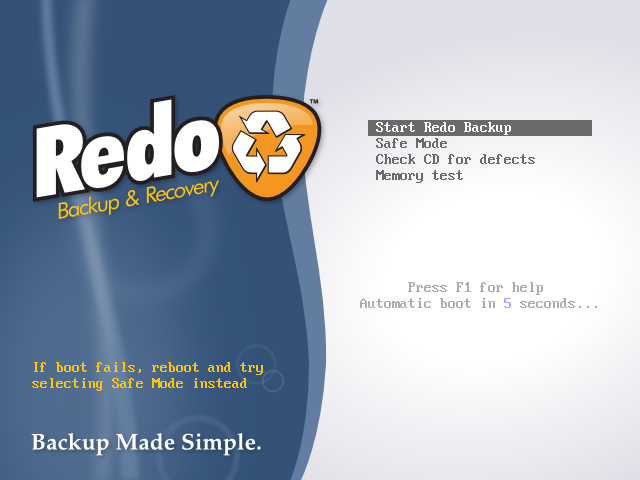 Redo Backup Ekran rozruchowy
Redo Backup Ekran rozruchowy Witamy ekran „Kopia zapasowa Redo".
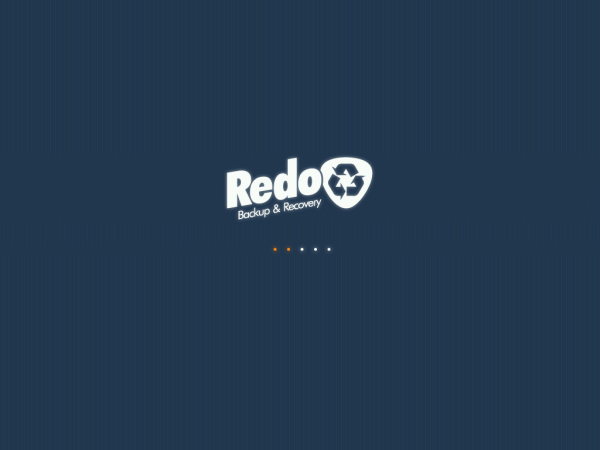 Redo Backup Ekran powitalny
Redo Backup Ekran powitalny Łatwo utworzyć obraz zapasowy komputera lub całkowicie przywróć od jednego. Kliknij "Kopia zapasowa„Aby stworzyć pełną kopię zapasową systemu.
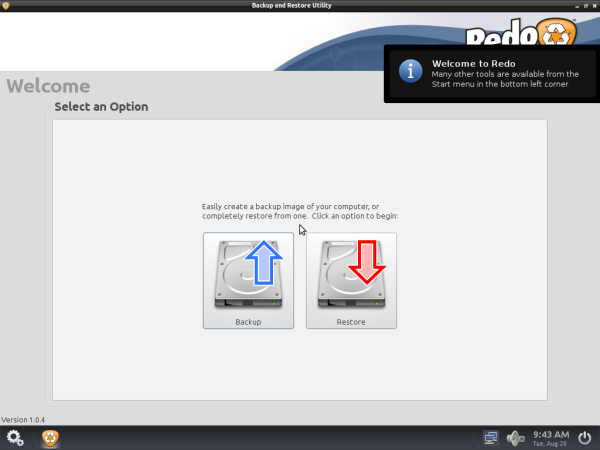 Wybierz kopię zapasową
Wybierz kopię zapasową Wybierz dysk źródłowy z listy rozwijanej, z której chcesz utworzyć obraz zapasowy. Kliknij "Następny".
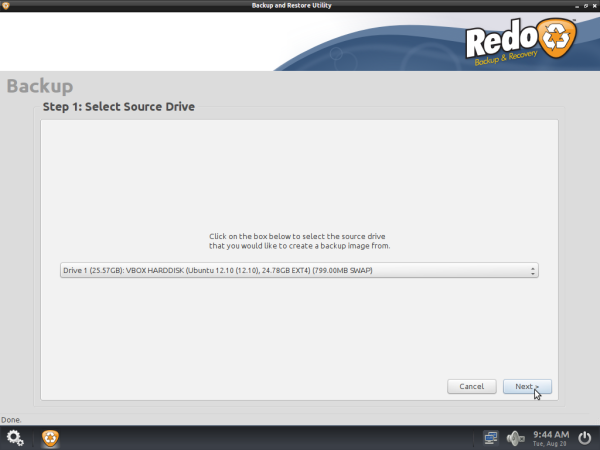 Wybierz partycję
Wybierz partycję Wybierz, które części dysku, aby utworzyć kopię zapasową. Zostaw wszystkie wybrane części, jeśli nie masz pewności. Kliknij "Następny".
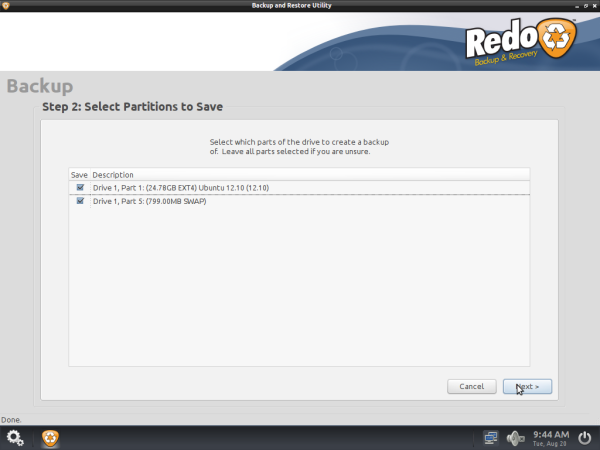 Wybierz dysk kopii zapasowej partycji
Wybierz dysk kopii zapasowej partycji Wybierz dysk doce może być podłączony lokalnym napędem do komputera lub udostępnionego napędu sieciowego.
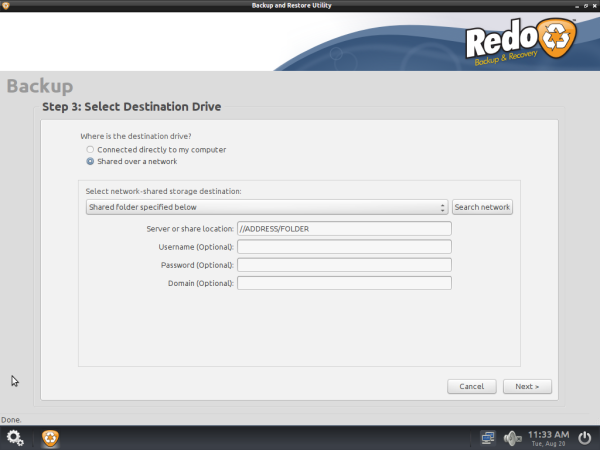 Wybierz dysk do miejsca docelowego kopii zapasowej
Wybierz dysk do miejsca docelowego kopii zapasowej Następnie poprosi cię o podanie unikalna nazwa dla tego obrazu zapasowego, takiego jak „data". Dzisiejsza data jest automatycznie wprowadzana dla Ciebie „Lubię”20130820".
Następnie będzie tworzenie kopii zapasowych systemu do wybranej lokalizacji. Może to zająć godzinę lub więcej w zależności od prędkości komputera i ilości posiadanych danych.
To wszystko, pomyślnie utworzyłeś kopię zapasową obrazu dla komputera. Jeśli chcesz Przywrócić Ten obraz na dowolnym innym komputerze postępuje zgodnie z tą samą procedurą i wybierz „Przywrócić„Następnie postępuj zgodnie z instrukcjami na ekranie.
Link referencyjny
Redo Backup Home Strona główna.

